
Sisällysluettelo:
- Kirjoittaja John Day [email protected].
- Public 2024-01-30 09:00.
- Viimeksi muokattu 2025-01-23 14:41.

Tässä ohjeessa opimme valvomaan lämpötilaa ja kosteusmittauksia IOT-MCU/ESP-01-DHT11 -levyn ja AskSensors IoT -alustan avulla.
Valitsen IOT-MCU ESP-01-DHT11 -moduulin tähän sovellukseen, koska se on käyttövalmis ja säästää kehitysaikaa. Kuitenkin, jos etsit kotiautomaatiojärjestelmiä, suosittelen ESP8266 nodeMCU: ta, joka on testattu edellisessä ohjeessani, joka tarjoaa enemmän tulo-/lähtölähetyksiä, suuren muistin ja lisäominaisuuksia.
ESP-01 YLEISKATSAUS:
- ESP8266 on edullinen WiFi-moduuli, jossa on täysi TCP/IP-pino.
- ESP8266 -sarjan tuottaa Espressif Systems.
- ESP-01 on pienikokoinen musta värimoduuli, jossa on 1M muisti.
- Huomaa, että ESP-01-moduuli tarvitsee vain 3,3 voltin virran.
IOT-MCU ESP-01-DHT YLEISKATSAUS:
Tämä moduuli käyttää pääohjaimena ESP-01: tä tai ESP-01S: ää ja DHT11: tä, jonka avulla voidaan mitata asteikot 0-50 celsiusastetta ja ilmankosteus 20-90%.
Seuraavassa yhteenveto tärkeimmistä ominaisuuksista:
- Ohjain: ESP-01 / ESP-01S (ostettava erikseen)
- Lämpötila- ja kosteusanturi: DHT11
- Käyttöjännite: DC 3.7V-12V (tukee 3.7V litiumakun virtalähdettä)
- Mittausalue: 20-90% RH 0-50 ℃,
- Mittaustarkkuus: Lämpötila ± 2 ℃, kosteus ± 5% RH.
Vaihe 1: Materiaalit

Tässä on komponentteja, joita tarvitset tähän opetusohjelmaan:
- ESP-01 tai ESP-01S
- USB-sarjamuunnin ESP-01: n ohjelmoimiseksi.
- IOT-MCU/ ESP-01-DHT11
- Ulkoinen 3,7 V - 5 V DC -virtalähde.
Vaihe 2: Ympäristöasetus
Ensin sinun on asennettava ESP8266 -ydin arduino IDE: hen. Ohita tämä vaihe, jos ESP8266 on jo asennettu.
- Käynnistä Arduino IDE -versio 1.6.4 tai uudempi
- Siirry kohtaan Tiedosto> Asetukset
-
Lisää alla oleva linkki Lisätaulujen hallinnan URL -osoitteisiin:
'https://arduino.esp8266.com/stable/package_esp8266com_index.json'
- Siirry kohtaan Työkalut> Taulut> Taulujen hallinta
- Hae ESP8266, paina Asenna -painiketta. Odota, kunnes asennus on valmis.
Vaihe 3: Luo anturimoduulit AskSensorsissa
- Hanki AskSensors -tili osoitteesta asksensors.com
- Luo uusi anturi kahdella moduulilla:
- Moduuli 1: Lämpötila
- Moduuli 2: Kosteus
3. Hanki Api -avaintietosi AskSensorsilta.
Löydät opetusohjelmia ja ohjeita, jotka näyttävät, miten pääset alkuun AskSensors IoT -alustalla ja asetat anturit keräämään tietoja verkkoselaimen tai ESP8266 nodeMCU: n avulla.
Vaihe 4: Koodaus
- Asenna Adafruit DHT Library.
- Hanki tämä esimerkkiluonnos AskSensors github -sivulta.
- Muokkaa Wi-Fi SSID-tunnusta ja salasanaa, Api-avaintuloa ja tarvittaessa kahden peräkkäisen mittauksen välistä viivettä:
const char* wifi_ssid = "………."; // SSID
const char* wifi_password = "………"; // WIFI const char* apiKeyIn = "………"; // API KEY IN -viive (25000); // viive ms
Nyt koodi on asetettu. Siirrytään seuraavaan vaiheeseen ohjelmiston suorittamiseksi.
Vaihe 5: ESP-01: n ohjelmointi


- Asenna USB -sarjasovittimen ohjain.
- Kytke GPIO_0 maahan, jotta ESP8266 -ohjelmointitila otetaan käyttöön. Joissakin USB -sarjasovittimissa on ohjelmointikytkin, joten latauksen aikana sinun on painettava kytkintä. Minun tapauksessani minulla ei ole kytkintä, joten juotin hyppyjohtimen GPIO_0: n ja USB -sarjasovittimen maan väliin.
- Aseta ESP-01 USB-sarjasovittimeen ensimmäisen kuvan mukaisesti (1).
- Liitä sarjasovitin tietokoneen USB -porttiin.
- Avaa Arduino IDE. Portin pitäisi olla käytössä. jos ei, valitse oikea portti USB -sarjasovittimellesi (valitse Arduino -ohjelmistossa Työkalut >> Portti).
- Valitse kortiksi 'Generic ESP8266 Module' (Siirry Työkalut >> Board >> Generic ESP8266 Module)
- Paina latauspainiketta. Odota, kunnes lataus on valmis.
Lataa koodi Arduino IDE: llä:
Ennen kuin käynnistät kortin:
- Irrota ESP-01 USB-sarjasovittimesta.
- Muista myös poistaa yhteys GPIO_0: n ja maan välillä, jotta ESP-01 käynnistää laiteohjelmiston normaalisti.
- Aseta ESP-01 IOT-MCU-liittimeen, kuten toisessa kuvassa (2). Nyt olemme valmiita käynnistämään hallituksen!
Onko sinulla ongelmia?
Onko sinulla ongelmia? Katso seuraava vaihe.
Vaihe 6: Vianetsintä
ESP-01: n ohjelmointi on hieman vaikeaa aloittelijoille. Tässä muutamia mahdollisia virheitä:
- GPIO_0 ei ole maadoitettu nollauksen aikana
- USB -yhteys tietokoneen kanssa ei ole hyvä.
- COM -portti ei ole oikea. Jos sinulla on useampi kuin yksi portti, irrota USB -sarjasovitin USB -portista ja katso, mikä portti katosi. Aseta sarjasovitin uudelleen ja tarkista, että uusi COM -portti on lisätty. Valitse tämä portin numero manuaalisesti.
- Et valitse oikeaa korttia (yleinen ESP8266 -moduuli).
Jos sinulla on edelleen ongelmia, tutustu tähän ohjeeseen.
Vaihe 7: Tulokset
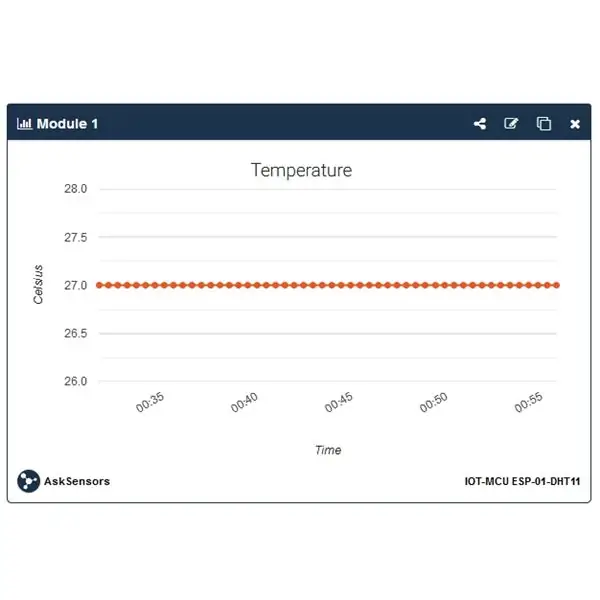
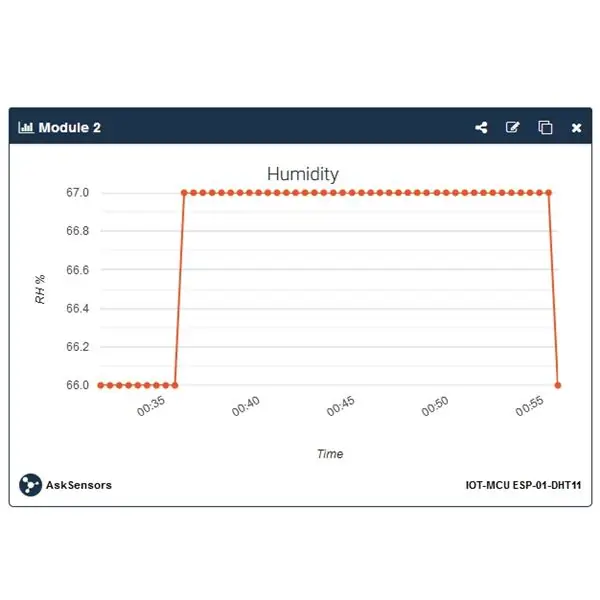
Käynnistä levy, ESP8266 tekee seuraavan järjestyksen:
- Alustus
- Yhdistä WiFi -verkkoon
- Lue lämpötila ja kosteus DHT11: stä
- Yhdistä ja lähetä mittaukset AskSensors -palvelimelle
- Toista kaksi edellistä vaihetta säännöllisesti.
Kirjaudu AskSensors -verkkosivustolle ja näytä lämpötila- ja kosteusmoduulien kaaviot. Saat mittaukset piirrettyä reaaliajassa. Voit myös viedä kerätyt tiedot CSV -tiedostoina.
Vaihe 8: Hyvin tehty
Olet suorittanut onnistuneesti opetusohjelmamme lämpötilan ja kosteuden seurannasta ESP8266- ja IOT-MCU-kortilla, joka on yhdistetty AskSensors-pilveen. Katso lisää ohjeita täältä.
Suositeltava:
Lämpötilan ja kosteuden valvonta NODE MCU: n ja BLYNK: n avulla: 5 vaihetta

Lämpötilan ja kosteuden valvonta NODE MCU: n ja BLYNK: n avulla: Hei kaverit Tässä opetusohjelmassa opimme, kuinka saada ilmakehän lämpötila ja kosteus käyttämällä DHT11-lämpötila- ja kosteusanturia Node MCU- ja BLYNK-sovellusten avulla
Huoneen lämpötilan ja kosteuden valvonta ESP32- ja AskSensors Cloud -palvelun avulla: 6 vaihetta

Huonelämpötilan ja -kosteuden valvonta ESP32- ja AskSensors Cloud -palvelun avulla: Tässä opetusohjelmassa opit valvomaan huoneesi tai työpöytäsi lämpötilaa ja kosteutta käyttämällä DHT11- ja ESP32 -laitteita, jotka on yhdistetty pilveen. Tekniset tiedot: DHT11 -anturi pystyy mittaamaan lämpötilan
DHT -lämpötilan ja kosteuden valvonta ESP8266: n ja AskSensors IoT -alustan avulla: 8 vaihetta

DHT -lämpötilan ja -kosteuden valvonta ESP8266: n ja AskSensors IoT -alustan avulla: Aiemmassa ohjeessa esittelin vaiheittaisen oppaan ESP8266 nodeMCU: n ja AskSensors IoT -alustan käytön aloittamiseksi. solmuun MCU. DHT11 on yleisesti käytetty lämpötila ja kosteus
ESP8266 Nodemcu -lämpötilan valvonta DHT11: n avulla paikallisessa verkkopalvelimessa - Saat huoneen lämpötilan ja kosteuden selaimeesi: 6 vaihetta

ESP8266 Nodemcu -lämpötilan valvonta DHT11: n avulla paikallisessa verkkopalvelimessa | Saat huoneen lämpötilan ja kosteuden selaimeesi: Hei kaverit tänään, teemme kosteutta & lämpötilan valvontajärjestelmä ESP 8266 NODEMCU & DHT11 lämpötila -anturi. Lämpötila ja kosteus saadaan DHT11 Sensor & selaimesta näkyy, mitä verkkosivua hallitaan
Kasvien valvonta ja hälytykset ESP8266: n ja AskSensors IoT Cloudin avulla: 6 vaihetta

Kasvien valvonta ja hälytykset ESP8266: n ja AskSensors IoT Cloudin avulla: Tämän projektin tavoitteena on rakentaa älykäs laitoksen seurantajärjestelmä, joka käyttää ESP8266: ta ja AskSensors IoT -alustaa. Tämän järjestelmän avulla voidaan seurata maaperän kosteustasoa ja tarjota objektiivisia kriteerejä kastelupäätöksille. jotka auttavat varmistamaan kastelun
